Come rimuovere malware dal tuo sito WordPress
Pubblicato: 2020-05-28In questi giorni avere un sito WordPress è una questione di sollievo. E il motivo è abbastanza semplice da indovinare. Sì, WordPress e i relativi privilegi facilitano facilmente le persone a illuminare, intrattenere ed educare lettori o follower.
WordPress è un'ottima piattaforma in cui puoi implementare facilmente nuove cose e farti diventare un collaboratore di WordPress.
Nonostante i vari vantaggi di WordPress, presenta anche alcuni problemi di sicurezza vulnerabili. In tal caso, è fondamentale sapere cos'è un malware e come sbarazzarsi del malware se attacca.
Comunque! durante questo post, saprai come rimuovere il malware dal sito WordPress con le istruzioni appropriate. E si spera che alla fine otterrai i massimi vantaggi e sarai in grado di proteggere il tuo sito WordPress.
Sommario
- Come rimuovere malware dal sito WordPress
- 01. Scansiona il tuo sito web
- 02. Contatta il tuo provider di host web
- 03. Mantieni WordPress aggiornato
- 04. Usa i plugin di rimozione malware
- 05. Rimuovere manualmente il malware dal sito WordPress
- Effettua il backup del tuo sito WordPress
- Rimuovere i file infetti da malware
- Scarica una nuova versione di WordPress
- Imposta una password complessa
- Reinstalla plugin e temi
- Conclusione finale con la rimozione di malware dal sito WordPress
Come rimuovere malware dal sito WordPress
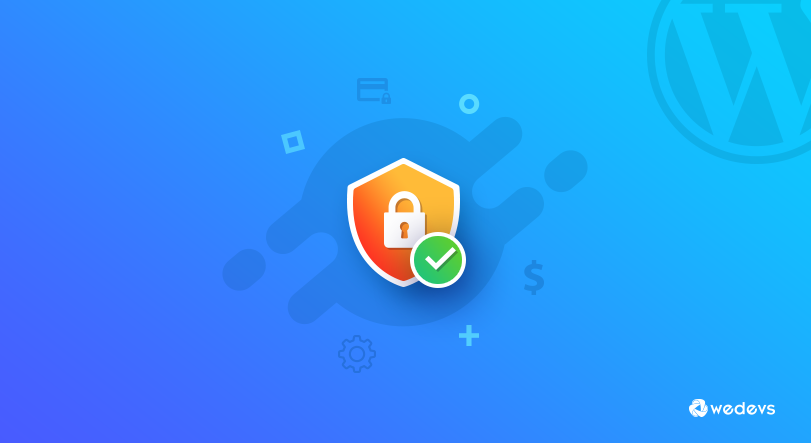
Bene, non vuoi mai che il tuo sito WordPress dei sogni venga violato e affronti anche scenari indesiderati che compromettono la sicurezza del tuo sito WordPress? Destra? Ma sfortunatamente, è vero che ogni proprietario di un sito WordPress deve affrontare vulnerabilità di sicurezza indipendentemente dal fatto che tu abbia un'attività online grande o piccola.
Pertanto, è tempo di adottare le procedure essenziali per ridurre il rischio e potenziare il tuo gioco. Ciò contribuirà sicuramente a mantenere il tuo sito web veloce, fluido e sicuro.
Prima di approfondire, sappiamo brevemente come puoi capire se il tuo sito web viene violato o meno. Ti darà una migliore visibilità e ti aiuterà a superare le criticità in tempo reale.
Eccoli:
- L'aspetto del tuo sito web cambierà
- Annunci indesiderati e irrilevanti verranno visualizzati sul tuo sito
- Reindirizza il tuo visitatore a un altro sito web
- Il contenuto di spam apparirà sulla tua pagina web
- Il sito web soffrirà per ottenere il ranking di Google
- L'accesso come amministratore non sarà disponibile
Quindi questi sono problemi che dovrai affrontare o affrontare se il tuo sito Web ha un attacco malware. Ma non preoccuparti! Nella sezione successiva, tratteremo come rimuovere il malware dal sito WordPress con esempi dal vivo.
Articolo correlato: come migliorare le prestazioni del sito
01. Scansiona il tuo sito web
Prima di tutto, il tuo primo e più importante compito è scansionare il sito Web se ritieni che il tuo sito Web abbia un file infetto o malware. Tuttavia, troverai diversi plug-in per la scansione di siti Web su Google. Da lì puoi sceglierne uno affidabile e avviare il processo di scansione del tuo sito web.
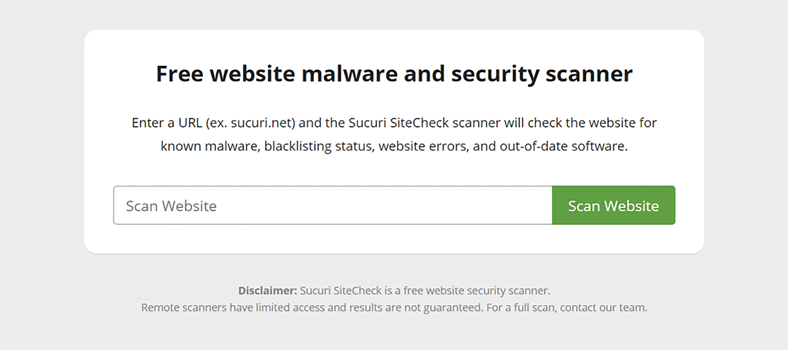
Dopo il successo del processo di scansione, otterrai alcuni punti sul tuo sito web. Quindi, in questo modo, puoi determinare cosa dovresti fare dopo.
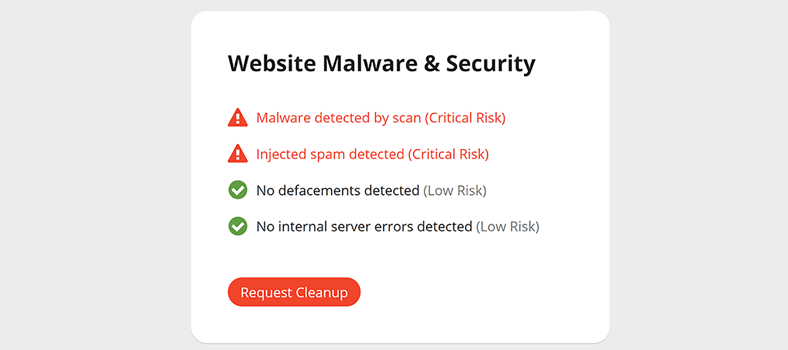
02. Contatta il tuo provider di host web
Bene, un altro modo per sbarazzarsi dei file malware è contattare il potenziale provider di hosting web. Soprattutto, se sei su un server condiviso, sarà sicuramente molto importante avvisarli del tuo inconveniente.
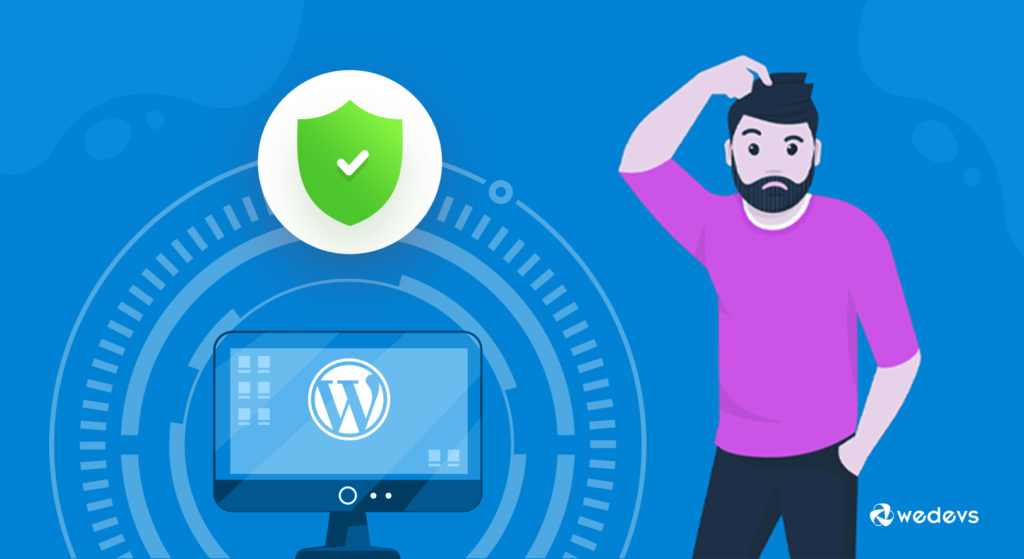
Ciò significa che puoi chiedere loro di scansionare il tuo server web se accadono cose desiderate. Sicuramente, possono guidare cosa dovresti fare prima di tentare qualsiasi errore. Inoltre, possono offrire consigli su come eseguire la scansione di un sito Web ed eliminare il malware.
03. Mantieni WordPress aggiornato
Un'altra cosa che puoi considerare è mantenere aggiornato il tuo sito WordPress. A volte vediamo che sullo schermo appare una notifica di aggiornamento. E ti chiede di aggiornare la versione di WordPress.
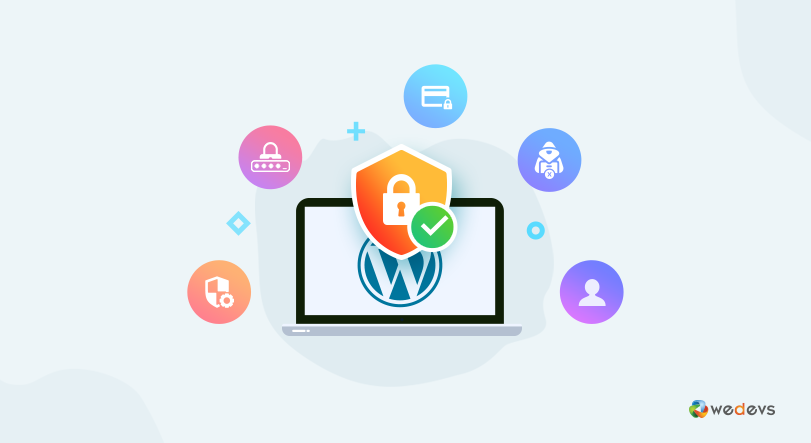
Potresti pensare al motivo per cui viene visualizzata questa notifica o quali sono i vantaggi dell'aggiornamento della versione di WordPress. Immagina semplicemente, se stai utilizzando un telefono Android e non stai ricevendo le ultime funzionalità sulla tua attuale versione di Android. Allora cosa farai? Ovviamente aggiornerai il tuo telefono. Destra?
Nel 2019, oltre il 56% delle persone provenienti da applicazioni CMS non erano aggiornate al momento dell'infezione
Torqumag
Allo stesso modo, quando aggiorni la tua versione di WordPress, otterrai automaticamente le ultime funzionalità. Ad esempio, aumentare le patch di sicurezza, correggere errori, aggiornamenti e così via. Pertanto, tutto ciò che devi fare è tenere d'occhio gli ultimi aggiornamenti in modo da poter aggiornare immediatamente la tua versione di WordPress.
Leggi anche: Come impedire che il sito Web venga violato
04. Usa i plugin di rimozione malware
Bene, se non sei una persona esperta di tecnologia e hai paura di fare qualsiasi cosa sul tuo sito web, non preoccuparti. Perché sono disponibili molti plug-in per la rimozione di malware di WordPress. E puoi sceglierne uno qualsiasi. Sono completamente personalizzati e facili da configurare. Quindi sarà più facile per te eseguire tutte le attività relative alla sicurezza in pochissimo tempo.

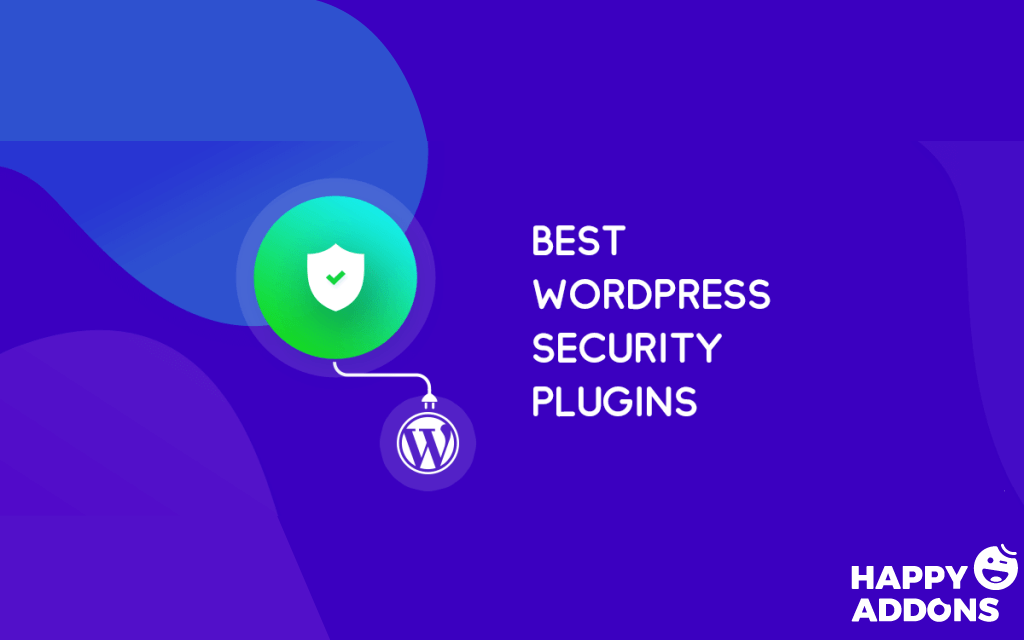
Tuttavia, menzioneremo tra breve alcuni nomi di plugin di sicurezza. Così diventerà facile per te.
- Plugin di sicurezza Astra
- Plugin di sicurezza per WordPress Sucuri
- Sicurezza WebARX
- Nascondi il mio WP
- Sicurezza antimalware
- Sicurezza Wordfence
- Scanner di malware Web Quttera
- Protezione del sito antivirus WP
- Sicurezza MalCare
- All In One WP Security & Firewall
Tuttavia, il diverso plug-in fornisce intenzioni diverse. E non esiste alcun plug-in che possa essere designato come il miglior plug-in di sicurezza di WordPress in quanto ha i suoi pro e contro.
Quindi, in tal caso, ti suggeriamo di leggere il seguente articolo e di farti un'idea.
Articolo correlato: Confronto dei migliori plugin di sicurezza per WordPress
05. Rimuovere manualmente il malware dal sito WordPress
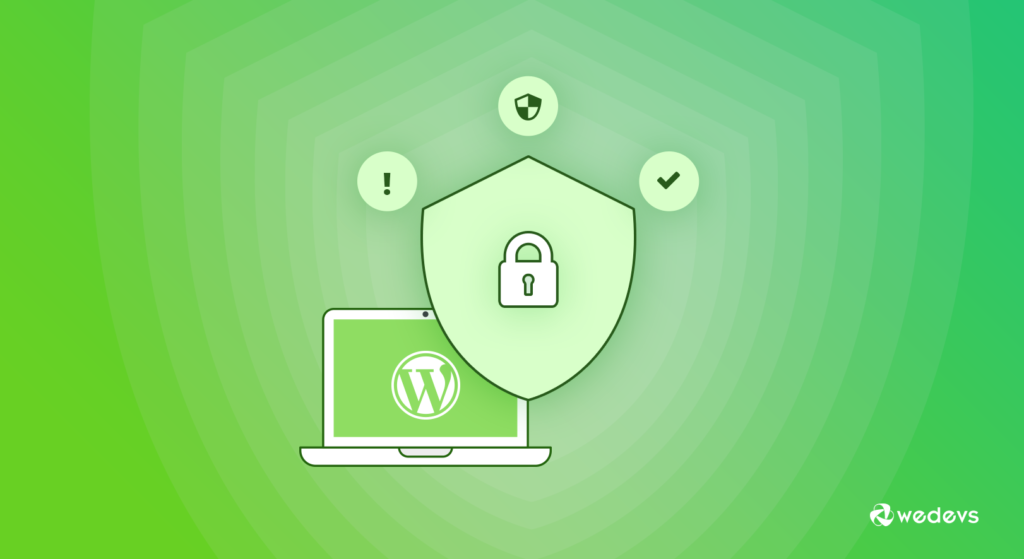
Ora, in questa sezione, mostreremo alcuni processi di rimozione del malware di WordPress in modo da poter escludere facilmente i file contaminati dal sito WordPress. Tuttavia, se sei una persona esperta di tecnologia o hai conoscenze tecniche su vari problemi di WordPress, allora sembrerebbe molto interessante per te afferrare.
D'altra parte, se non hai quella conoscenza tecnica, non preoccuparti. Basta seguire le istruzioni e applicarle. Questo è tutto!
Effettua il backup del tuo sito WordPress
È abbastanza importante avere un file di backup del tuo sito web prima di fare qualsiasi cosa. In caso contrario, perderai tutti i tuoi file e dati importanti. Quindi assicurati di eseguire saldamente il backup del sito WordPress.
Tuttavia, puoi farlo in due modi. Innanzitutto, se non hai alcun accesso al tuo sito, segui le istruzioni:
- Passare a File manager : fare clic sulla directory public_html e quindi selezionare comprimi . Successivamente, salvalo sul tuo computer facendo clic con il pulsante destro del mouse sull'archivio e scaricandolo
- Quindi, fai clic su FTP : vai su Site Manager > Connetti e quindi scarica la cartella utilizzando la stessa procedura come sopra.
In secondo luogo, se hai accesso al tuo sito, non devi far altro che utilizzare qualsiasi plug-in di backup di WordPress, in questo caso. E poi segui le istruzioni. Questo è tutto!
Rimuovere i file infetti da malware
Puoi intraprendere alcune azioni per rimuovere il malware dal tuo sito WordPress. Per farlo dovrai accedere ai file del sito tramite FTP o un file manager. Quindi elimina ogni file e cartella nell'indice del tuo sito ad eccezione di wp-config.php e wp-content .
Quindi, vai alla directory wp-content e implementa le azioni su queste cartelle:
- Plugin : elenca tutti i plugin installati ed elimina la sottocartella. Successivamente puoi scaricarli di nuovo e reinstallarli.
- Temi : rimuovi tutto tranne il tema corrente e verifica la presenza di codice insolito.
- Caricamenti : monitora tutto ciò che non hai caricato.
- Index.php – Dopo aver rimosso i plugin, cancella il file.
Scarica una nuova versione di WordPress
Ora dovresti scaricare una nuova versione di WordPress per il tuo sito web. E vedrai che un file zip verrà salvato sul tuo computer.
Quindi, vai al tuo file manager , fai clic su Carica file e seleziona il file zip scaricato. Dopo il caricamento, fai clic con il pulsante destro del mouse o seleziona il pulsante estrai . Quindi inserisci un nome per la directory. E infine, copia tutto il resto insieme al file zip o publisc_html . Questo è tutto!
Imposta una password complessa
Se il tuo sito web ha più utenti, è molto importante impostare una password per ogni utente. In caso contrario, può verificarsi una violazione tramite uno qualsiasi di questi account. In tal caso, disconnettersi da ogni account e verificare la presenza di qualsiasi account utente inattivo o insolito. Dopodiché rimuovili semplicemente. Infine, imposta una password individuale, forte e diversa per ciascun utente.
Reinstalla plugin e temi
Infine, hai rimosso tutti i file indesiderati dal tuo sito. Ed è totalmente fresco e pronto per l'uso. Quindi ora reinstalla tutti i plugin e i temi. E personalizza il tuo sito in base alle tue esigenze.
Ma tieni presente che non installare plugin o temi obsoleti. Assicurati di installare quello più recente o aggiornato. E quindi usa qualsiasi plug-in di sicurezza di WordPress di cui abbiamo parlato prima.
Articolo correlato: Cose che funzionano per la sicurezza di WordPress
Ad ogni modo, per tua comodità, guarda il seguente video. Migliorerà la tua idea e ti darà la sicurezza di rimuovere facilmente il malware dal sito WordPress.?
Conclusione finale con la rimozione di malware dal sito WordPress
Bene, ci sono molti problemi di sicurezza che potresti incontrare. E il malware è uno dei principali problemi che possono essere molto dannosi per il tuo sito. Potrebbe uccidere tutta l'affidabilità e la fiducia del tuo sito WordPress mettendo a rischio te e i tuoi utenti.
In questo articolo ti abbiamo mostrato due semplici metodi: manualmente e utilizzando qualsiasi plugin. Quindi, la decisione è tua. Ma possiamo assicurarti che entrambi questi due metodi sono abbastanza in grado di proteggere il tuo sito WordPress.
Ad ogni modo, la principale preoccupazione di questo post è informarti sugli attacchi di malware e su come rimuoverli facilmente senza farti prendere dal panico. E si spera che tu abbia questo post di impatto e utile.
Tuttavia, se hai qualcosa da dire sui file malware o su qualsiasi cosa relativa alla sicurezza di WordPress, non esitare a inserirlo nella sezione commenti. Siamo pronti a rispondere a tutte le vostre domande felicemente. ?
Inoltre, non dimenticare di farci sapere come ti stai prendendo cura del tuo sito WordPress. ?
